Aspekte eines Einsatzgebietes in einer Gefechtsfeldsimulation
Geodaten können viele Aspekte eines Einsatzgebietes in einer Gefechtsfeldsimulation beschreiben und helfen, die Streitkräfte auf den Einsatz in diesem Gebiet vorzubereiten. Mit Vektormerkmalen, die bestimmte Attribute enthalten, Rasterbildern, die die Beschaffenheit des Geländes zeigen, und 3D-Daten, die das Gelände modellieren, können eine Karte und die darin enthaltenen Daten ein vollständiges Bild eines Gebiets vermitteln. Die Analyse der verfügbaren Daten ermöglicht es dem Benutzer und dem Kartenbetrachter, ein Gebiet weiter zu erforschen und zu bestimmen, wie man am besten damit umgeht. Recherchen zum besseren Verständnis der Merkmale einer Region zur Vorbereitung von Feldforschungen werden mit Global Mapper erleichtert.
Die Vorbereitung - von der Forschung bis hin zur aktiven Simulation - ist wichtig für die Arbeit vor Ort, wird aber auch unerlässlich, wenn es darum geht, Teams in unbekanntem Terrain zu schulen und auszurüsten. Global Mapper wird insbesondere von verschiedenen Militär- und Verteidigungsbehörden weltweit für Gefechtsfeldsimulationen und Schulungen eingesetzt. Abteilungen des US-Militärs, das französische Verteidigungsministerium und das kanadische Verteidigungsministerium nutzen die verschiedenen Tools von Global Mapper für Forschung und Datenaufbereitung. Die Vielseitigkeit der Global Mapper-Tools und -Dateiformate ermöglicht es den Benutzern, aktuelle Daten zu analysieren, um aktuelle Informationen zu erhalten.

Laden und Erstellen von Daten
Dank der großen Anzahl von Datenformaten, die von Global Mapper unterstützt werden, ist das Laden von Daten zur Visualisierung und Erkundung eines Gebiets ganz einfach. Um die Nutzung zu erleichtern, enthält Global Mapper eine umfangreiche Liste integrierter Online-Quellen, die beim Streaming öffentlich verfügbarer Daten in das Programm helfen. Für Behörden, die Daten in intern gehosteten Quellen erstellen und verarbeiten, unterstützt Global Mapper das Hinzufügen von benutzerdefinierten Online-Quellen. Dies ermöglicht eine einfache Bereitstellung aktualisierter Daten innerhalb einer Organisation.
Da Drohnen für die Zivilbevölkerung immer zugänglicher werden, sind sie eine ebenso wertvolle Ressource für die militärische und verteidigungspolitische Aufklärungsarbeit. Von Drohnen aufgenommene Bilder eines beliebigen Gebiets können zur Analyse in Global Mapper geladen werden. In der Regel sind Drohnen- oder Luftbilder mit Geotags versehen und nicht vollständig georeferenziert, so dass sie im Programm als Punkte erscheinen, die den Kamerastandort darstellen, an dem das Bild aufgenommen wurde. Diese Punktposition kann zusammen mit den Kameraparametern verwendet werden, um jedes Bild auf die Karte zu projizieren. Diese Analyse kann dann mit dem Tool Pixels to Points der Software noch einen Schritt weiter gehen.
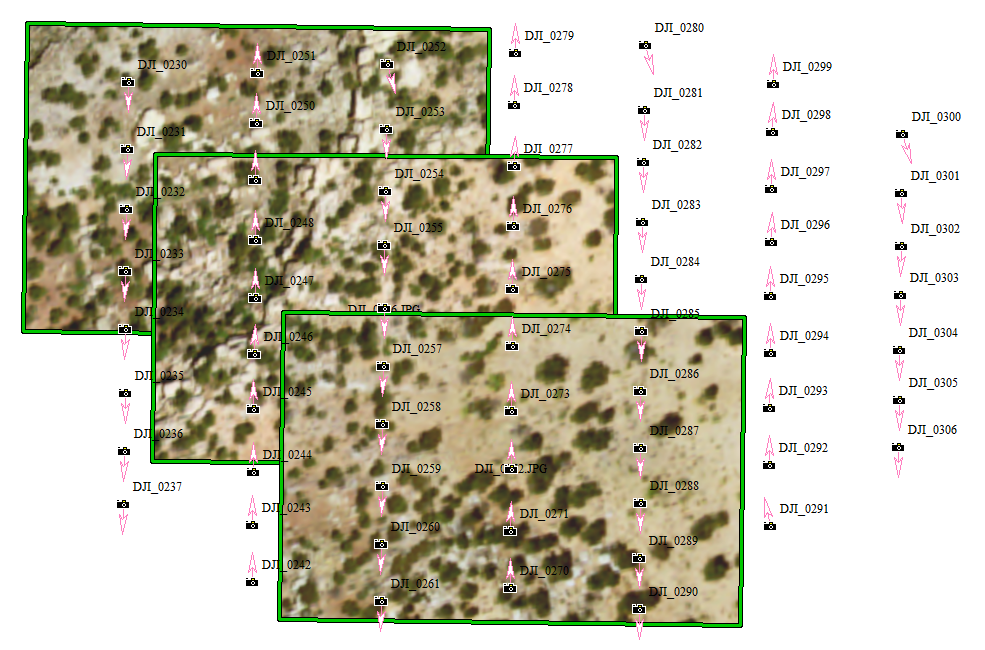
Die als Bildpunkte dargestellten Drohnenaufnahmen werden einzeln in den Global Mapper-Arbeitsbereich projiziert.
Das Werkzeug Pixels to Points in Global Mapper Pro wird verwendet, um ein nahtloses Orthobild, eine 3D-Punktwolke und ein 3D-Netz oder -Modell aus sich überlappenden Drohnen- oder Luftbildern zu erstellen. Dieser Prozess wird in regelmäßigen Abständen mit neu gesammelten Daten wiederholt, um eine Bibliothek von Orthobildern und 3D-Modellen zu erstellen, die im Laufe der Zeit verglichen werden können, um Veränderungen in einem Gebiet zu überwachen.
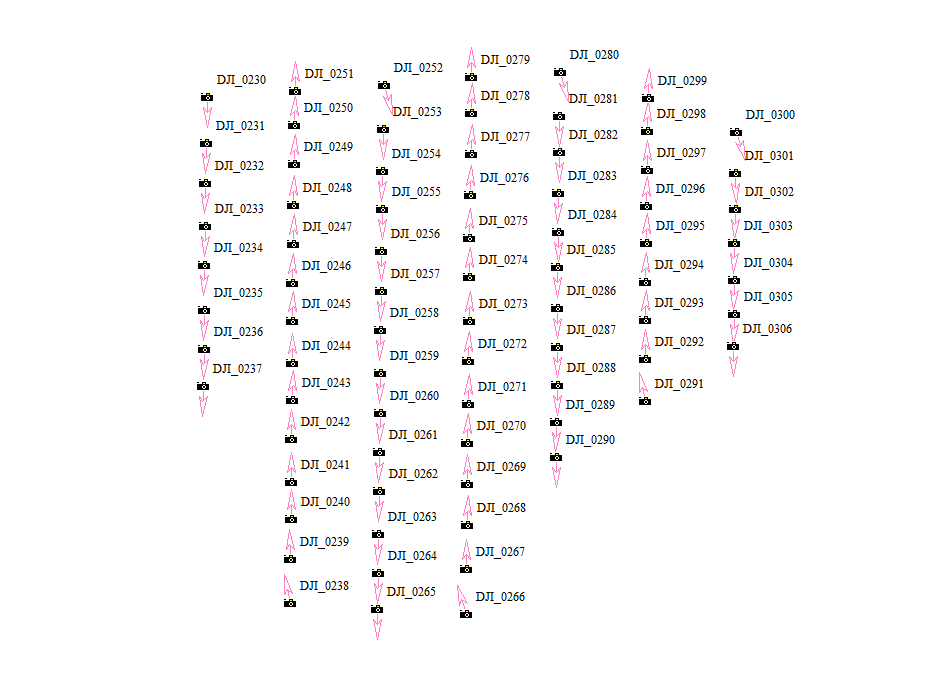
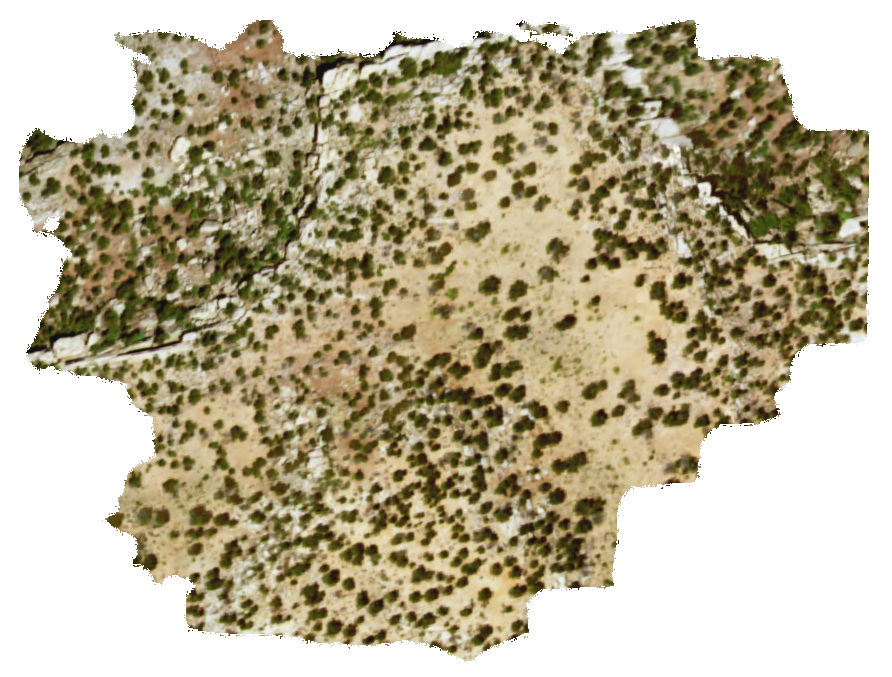
Das Tool Pixel to Points verarbeitet den Satz überlappender, von Drohnen gesammelter Bilder, um ein einziges Orthobild zu erzeugen.
Visuelle Analyse
In jeder Gefechtssituation spielt die Beschaffenheit des Geländes eine wichtige Rolle bei Feldoperationen. Um das Gelände eines Einsatzgebietes in Global Mapper darzustellen und zu erkunden, können Sie mit den verfügbaren Visualisierungsoptionen interessante Merkmale hervorheben. Terrain Shader, Dynamic Hill Shade und der 3D Viewer zeigen die Merkmale der Geländedaten sehr detailliert. Die Bedeutung der anfänglichen visuellen Analyse von Gelände- und Bilddaten darf nicht unterschätzt werden, da sich der Benutzer so mit dem Gebiet vertraut machen kann und diese Visualisierungen zur Erzeugung von texturierten Netzmerkmalen für die Verwendung in immersiven Simulationsszenarien verwendet werden können.


Durch Ändern des Terrain-Shaders und Anpassen der dynamischen Hangschattenoptionen werden die Geländemerkmale in der 3D-Ansicht deutlicher sichtbar.
Darüber hinaus können Videos von einem Flug über das Gelände in der 3D-Ansicht von Global Mapper aufgezeichnet werden, um Simulationsübungen zu unterstützen. Eine Durchflugaufnahme eines Gebiets kann aus einer vorhandenen Flugaufnahme oder aus einem in der Kartenansicht erstellten Linienmerkmal abgeleitet werden. Mit diesen Methoden können die Parameter der Kameraperspektive für jeden Scheitelpunkt entlang der Linie angepasst werden, um eine Feinabstimmung der aufgezeichneten Ansicht vorzunehmen.
Eine alternative Methode zur Aufnahme eines Videos des Geländes ist die Verwendung des 3D-Viewer Gehmodus oder des Flugmodus. Diese Bewegungsmodi im 3D-Viewer bieten eine benutzergesteuerte Ego-Perspektive, mit der Sie durch das Gelände navigieren, um den Bewegungspfad zu erkunden und aufzuzeichnen. Am Ende kann eine Videoaufzeichnung der 3D-Daten von jedem Pfad, der im Geh- oder Flugmodus erstellt wurde, in einem gängigen Videoformat gespeichert werden.
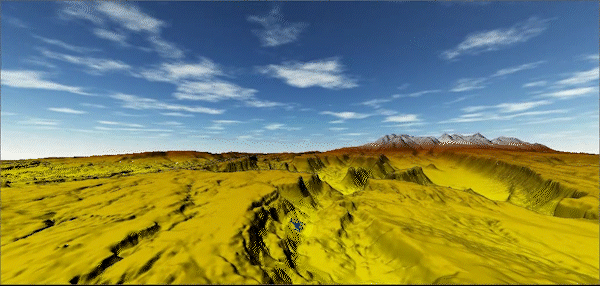
Der Flugmodus im 3D-Viewer, der durch Tastenkombinationen und Mausbewegungen gesteuert wird, nimmt den Benutzer mit auf einen Flug über das Gelände.
Sichtlinien- und Sichtbarkeitsanalyse
Mit den Werkzeugen für die Sichtlinie und den Sichtbereich lassen sich tote Winkel oder geschützte Bereiche im lokalen Gelände analysieren. Im Pfadprofil-Werkzeug wird die Sichtlinie verwendet, um den Sichtabstand von einem Punkt zu einem anderen zu bestimmen. Durch Aktivieren des Werkzeugs Pfadprofil in der Analyse-Symbolleiste und Erstellen einer Profilansicht mit einem Rechts- und Linksklick können Benutzer einen Querschnitt des Geländes entlang einer bestimmten Linie anzeigen.
Ausgehend von einer Querschnittsansicht des Geländes arbeitet das Sichtlinienwerkzeug von links nach rechts, um alle Bereiche des Geländes zu ermitteln, die eine Sichtlinie blockieren.
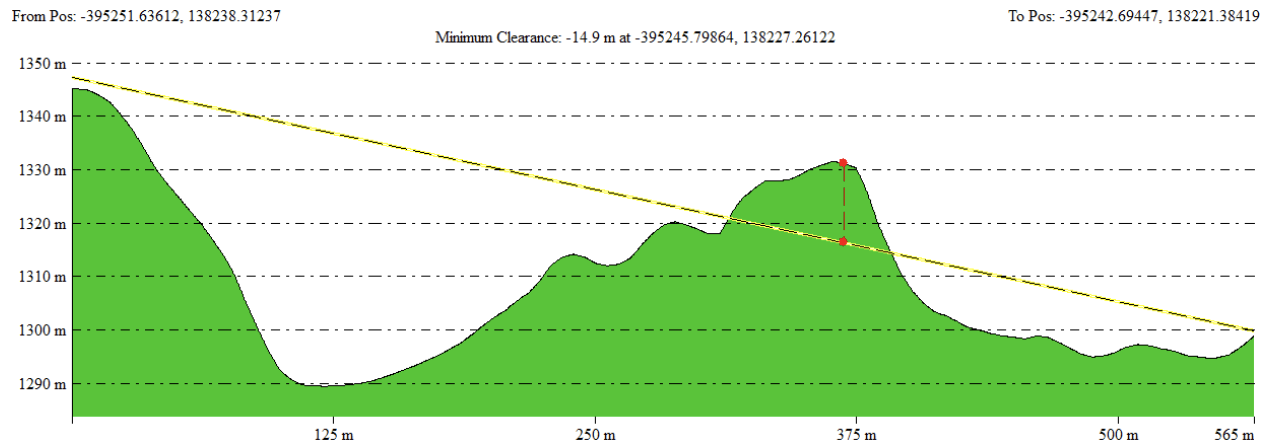
Auf der Grundlage der mit dem Trassenprofilwerkzeug erstellten Querschnittsansicht wird die Sichtlinie entlang dieses Korridors analysiert.
Die Analyse der Ansichtsflächen basiert auf demselben Prinzip, wird aber auf einen überstrichenen Bereich um einen oder mehrere Ausgangspunkte angewendet. Unter Verwendung vorhandener Punktmerkmale oder eingegebener Koordinatenpositionen können die Sichtbereiche separat oder mit denselben Parametern berechnet werden. Durch die Verwendung mehrerer Sichtbereiche in einem Gebiet können verborgene und sichtbare Bereiche anhand bestimmter Aussichtspunkte klar unterschieden werden. Mit dem standardmäßigen halbtransparenten Stil für Ansichtsbereiche ist es einfach zu sehen, wo sie sich überschneiden.
Wenn Sie das Werkzeug Überlappende Ebenen zählen mit mehreren generierten Ansichten verwenden, wird eine neue Rasterebene erstellt, die deutlich zeigt, wie sichtbar ein Bereich auf der Grundlage der abgeschlossenen Ansichtsanalyse ist.
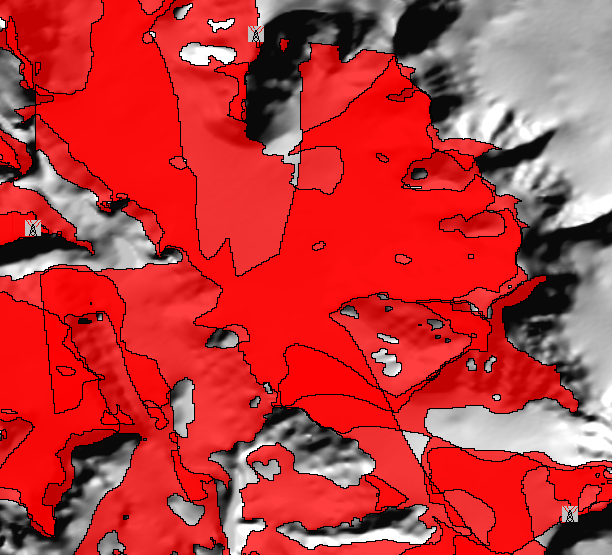
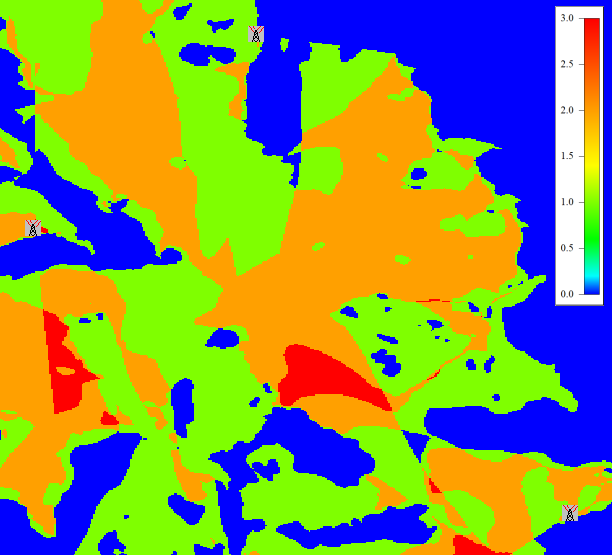
Es werden mehrere Sichtschichten erstellt, die jeweils die Sichtbarkeit von einem bestimmten Aussichtspunkt aus bestimmen. Diese Schichten werden dann gezählt, um die Gesamtsichtbarkeit für eine Region zu ermitteln.
Die fortgeschrittenen Einstellungen im Tool für Sichtbereiche können auch für andere Arten von Analysen verwendet werden, z. B. für die Funkabdeckung. Unter Berücksichtigung von 3D-Vektormerkmalen, die Bäume, Gebäude und andere Strukturen darstellen, kann die Sichtfeldanalyse auch zur Bestimmung des Abstands für Flugzeuge verwendet werden.
Neigungsanalyse
Obwohl die Höhe die Hauptkomponente von Geländedaten und -analysen ist, können auch andere Merkmale aus einem Höhenmodell abgeleitet werden. Neigung und Neigungsrichtung lassen sich in Global Mapper mithilfe der integrierten Shader-Optionen leicht visualisieren.
Um Bereiche mit steilem Gelände, die zu Transport- und Logistikproblemen führen können, oder flachere Bereiche, die sich für die Landung von Flugzeugen eignen, zu identifizieren, kann das Werkzeug zur Neuklassifizierung von Rasterbildern in Verbindung mit dem Slope Shader verwendet werden, um Bereiche mit Neigungen zwischen bestimmten Schwellenwerten zu identifizieren. Durch die Reklassifizierung einer Geländeschicht auf der Grundlage von Neigungswertschwellenwerten für extrem hohe und niedrige Neigungen bei gleichzeitiger Entfernung aller Daten dazwischen entsteht eine Rasterbildschicht, die diese Schlüsselregionen identifiziert. Dieses generierte Rasterbild, das die Neigungsgrade beschreibt, kann auch mit generierten Viewshed-Layern überlagert werden, um die Sichtbarkeit dieser Bereiche zu zeigen.


Der Slope Shader zeigt ein Gefälle von niedrigen zu hohen Steigungen für eine Geländeoberfläche an. Bei der Neuklassifizierung werden diese Steigungen anhand der vom Benutzer eingegebenen Parameter diskret klassifiziert.
Mit dem Werkzeug Flächen aus gleichen Werten erstellen kann das Rasterbild, das die Neigung beschreibt, in Vektormerkmale extrahiert werden. Die Erstellung von Vektorversionen dieser Neigungsklassifizierung ermöglicht die Entfernung kleiner Bereiche und das Hinzufügen von Informationsattributen innerhalb der Daten.
Daten zusammenführen und exportieren
Datenebenen verschiedener Art können kombiniert und exportiert werden, nachdem sie zur Ansicht und Analyse in Global Mapper zusammengeführt wurden. Gelände- und Rasterbildschichten können zu einem einzigen Vektornetz für die Verwendung in Simulationen und technischen Anwendungen kombiniert werden.
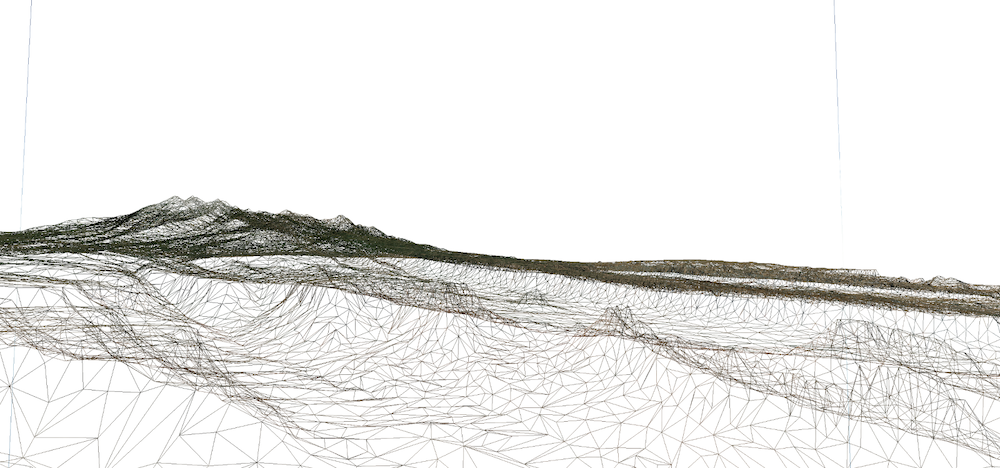

In Global Mapper kann ein Netz-Element als Drahtgitter oder als texturiertes Objekt dargestellt werden.
Individuell erstellte oder bearbeitete Ebenen können in eine Fülle von unterstützten Formaten exportiert werden. Datenebenen verschiedener Typen können zur gemeinsamen Nutzung in verschiedenen Formaten, einschließlich Geospatial PDF, verpackt werden. Für die Bereitstellung von Daten vor Ort können die Ebenen in einer einzigen Global Mapper Mobile Package-Datei zusammengefasst und mit den Nutzern der Global Mapper Mobile App geteilt werden, um Daten vor Ort anzuzeigen und zu erfassen.
Trotz der verfügbaren Technologie sind gedruckte Karten eine zuverlässige Option, auf die sich viele Teams immer noch verlassen. Der Kartenlayout-Editor hilft bei der Erstellung von Karten in bestimmten Größen und Maßstäben, die alle erforderlichen Metadaten und Bilder enthalten, für den Druck oder den Export ins PDF-Format.
Mit allen in Global Mapper angebotenen Werkzeugen und der Interoperabilität des Programms mit vielen Dateiformaten und Datentypen können fortgeschrittene Analysen durchgeführt werden, um Teams für Einsätze vor Ort vorzubereiten und zu schulen.

